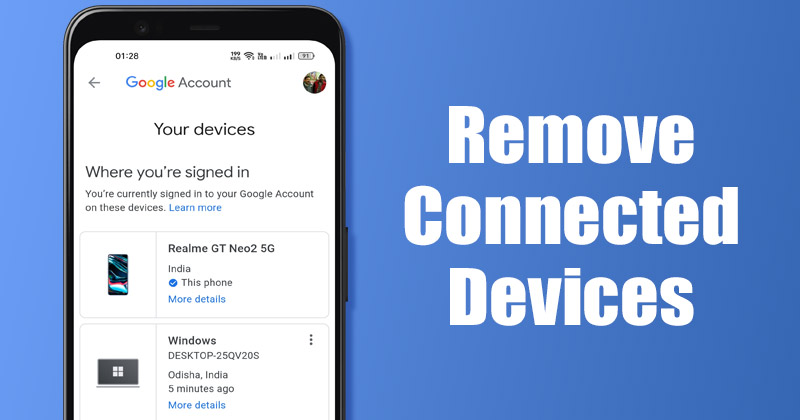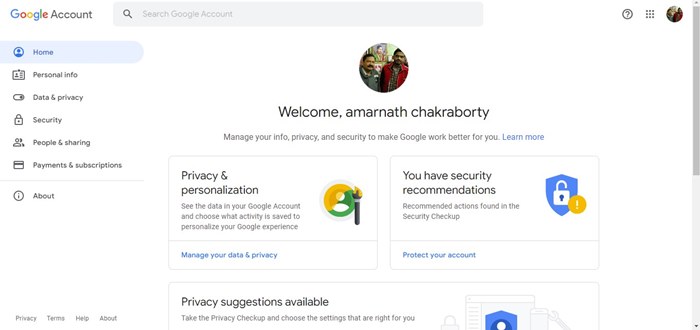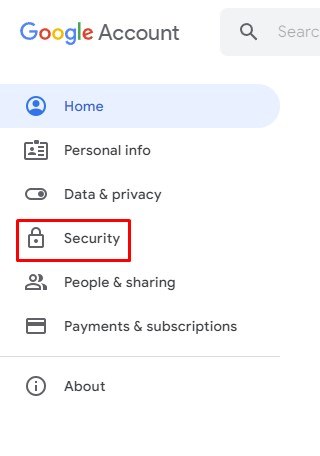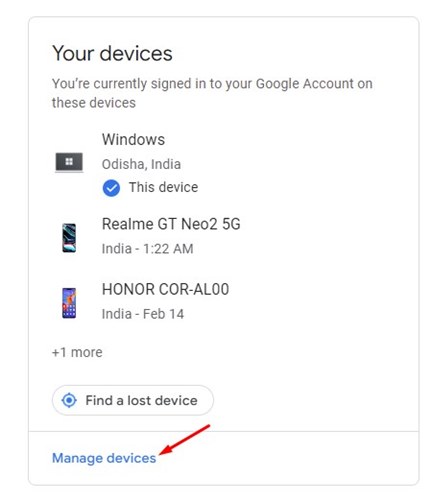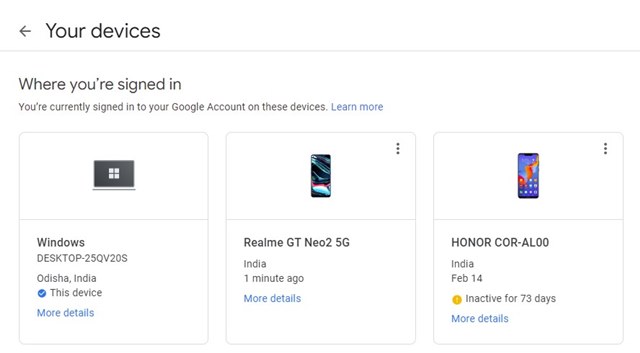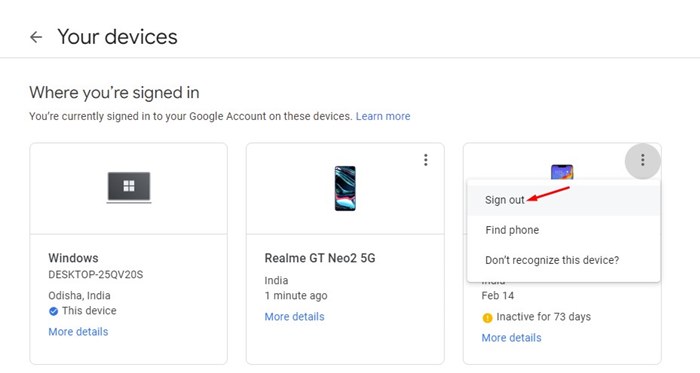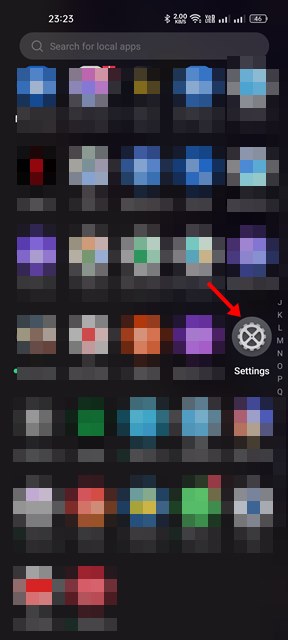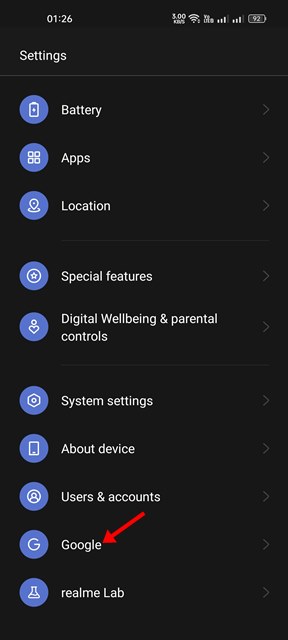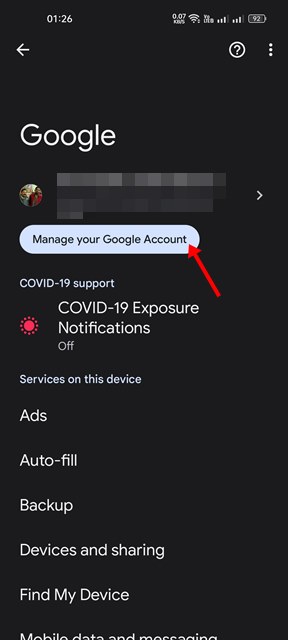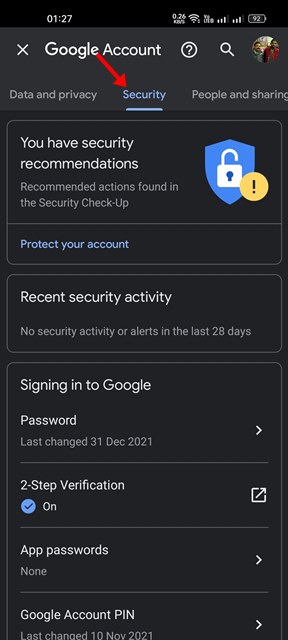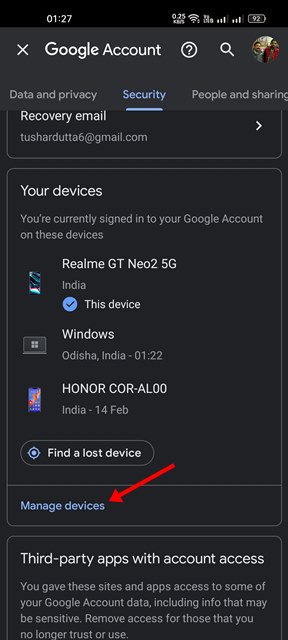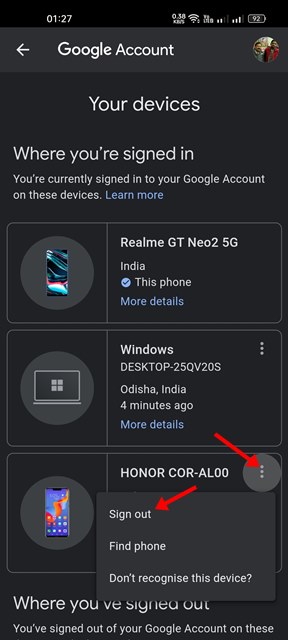Когда вы входите в свой аккаунт Google с нового устройства, Google автоматически добавляет это устройство в ваш аккаунт. Для пользователей нормально иметь как минимум 3–4 устройства, связанных с их учетными записями Google. Однако эти устройства для входа не обязательно подключать к вашей учетной записи, и если они не используются, вы можете легко их удалить.
На странице настроек вашего аккаунта Google будут показаны все устройства, которые вы использовали для входа в Google, включая активные и те, которые вы продали или потеряли.
Кроме того, не забывайте, что иногда мы заходим в свою учетную запись Google с компьютера/телефона нашего друга и забываем выйти из системы. Что еще более важно, Google предоставляет вам возможность удалять устройства, которыми вы не владеете или которым не доверяете. На странице настроек аккаунта Google также будут перечислены такие устройства.
Содержание
Действия по удалению подключенного устройства из вашего аккаунта Google
Итак, в этой статье мы поделимся пошаговым руководством по удалению устройства из вашего аккаунта Google. Мы поделились инструкциями как для настольных компьютеров, так и для мобильных устройств. Давайте начнем.
Удалить устройство из аккаунта Google на компьютере
Если вы хотите удалить устройство из своего аккаунта Google на компьютере, следуйте этому руководству. Вот что вам нужно сделать.
1. Прежде всего откройте свой любимый веб-браузер и откройте accounts.google.com.
2. Затем войдите в свой аккаунт Google.
3. На панели управления аккаунтом Google нажмите Безопасность на левой панели.
4. Справа прокрутите вниз до раздела Ваши устройства и нажмите Управление устройствами.
5. Теперь вы сможете видеть все устройства, на которых вы вошли в свой аккаунт Google.
6. Чтобы удалить устройство, нажмите три точки в верхнем углу устройства и выберите Выйти
Вот и все! Вы сделали. Вам необходимо сделать то же самое и для других устройств, перечисленных в вашем аккаунте Google.
Удалить устройство из аккаунта Google на Android
Если у вас нет доступа к компьютеру, вы можете использовать этот метод для удаления устройства из вашего аккаунта Google. Вот как можно удалить устройство из аккаунта Google на Android.
1. Прежде всего откройте приложение Настройки на своем устройстве Android.
2. Затем прокрутите вниз и нажмите Google.
3. На следующем экране нажмите кнопку «Управление учетной записью Google», как показано ниже.
4. На следующем экране перейдите на вкладку Безопасность.
5. В появившемся списке опций нажмите Управление устройствами.
6. На следующей странице нажмите три точки рядом с устройством, которое вы хотите удалить, и выберите опцию Выйти.
Вот и все! Устройство будет удалено из вашего аккаунта Google.
Итак, это руководство посвящено удалению устройства из вашей учетной записи Google. Если вы вошли в свою учетную запись Google с чужого устройства и забыли выйти из системы или если вы заметили какое-либо подозрительное устройство в своей учетной записи Google, вам следует немедленно удалить подключенное устройство из своей учетной записи Google.